图片如何修改尺寸?图片是一种常见的文件类型,它存在于什么生活的方方面面,虽然图片很好用,但是大家日常也要注意图片的尺寸,如果图片尺寸不对是会带来很多问题的,下面小编就举例说明几个问题,首先图片尺寸过大或者过小都会影响观感,如果需要进行网络传输的话,尺寸不对也很难进行上传,其次尺寸不对的图片会出现显示问题,因为图片显示一般都是按照原始尺寸来的,如果尺寸不对,图片样貌就会发生变化,最后尺寸错误的图片是很那进行打印的,因为打印机很难进行识别,就算可以打印,打印出来的图片也不好看。
综上所述,尺寸不对的图片会带来很多的缺点,这时时候小编建议大家修改图片尺寸后再使用,这样做有很多优点,小编这里也举例说明几个,首先修改图片尺寸可以让图片适应不同设备的屏幕大小,例如手机到电脑,这种时候不修改尺寸的话,图片就会过小,这很影响体验,然后尺寸正确也可以让我们日常使用更舒服,因为不管是网络还是现实,很多时候都对图片尺寸有要求,最后尺寸好的图片打印起来也更舒服,因为打印本身就是有尺寸要求的,正确尺寸的图片打印出来的内容显示绝对没有问题,了解了这些优点后,下面就是如何进行修改了,这里小编整理了四种好用的方法,快来看看吧!
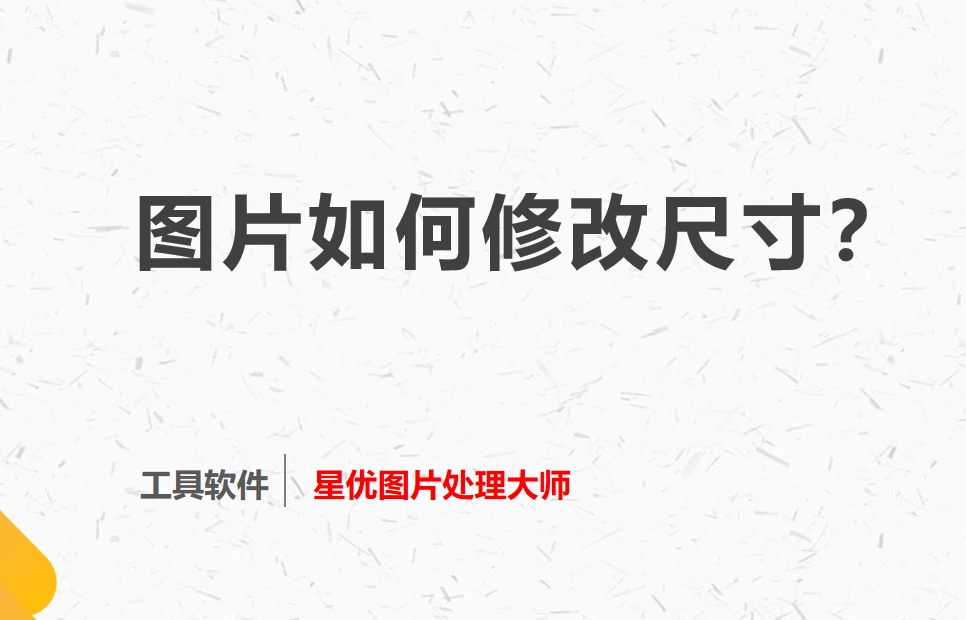
方法一:使用软件工具“星优图片处理大师”修改图片尺寸
步骤1:在使用这个方法前,请先在你的电脑上下载并安装“星优图片处理大师”软件,下载完成后,启动软件。我们点击左侧功能栏,第4个【更改尺寸】功能。
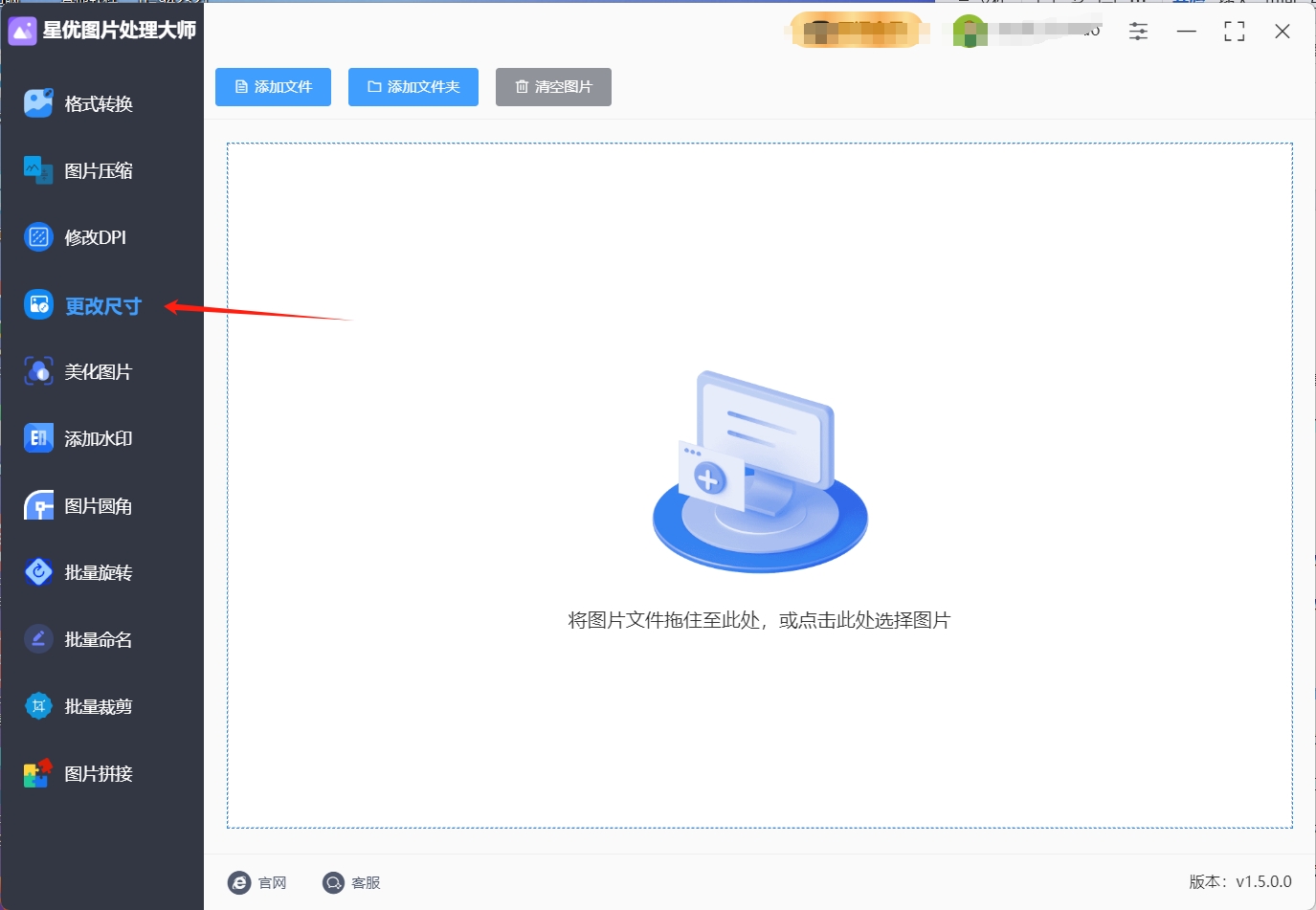
步骤2:点击该功能后,需要将想修改尺寸的图片导入软件中,你可以点击【添加文件】按钮选择并导入图片文件,或者直接将图片文件拖拽至软件界面完成导入操作。
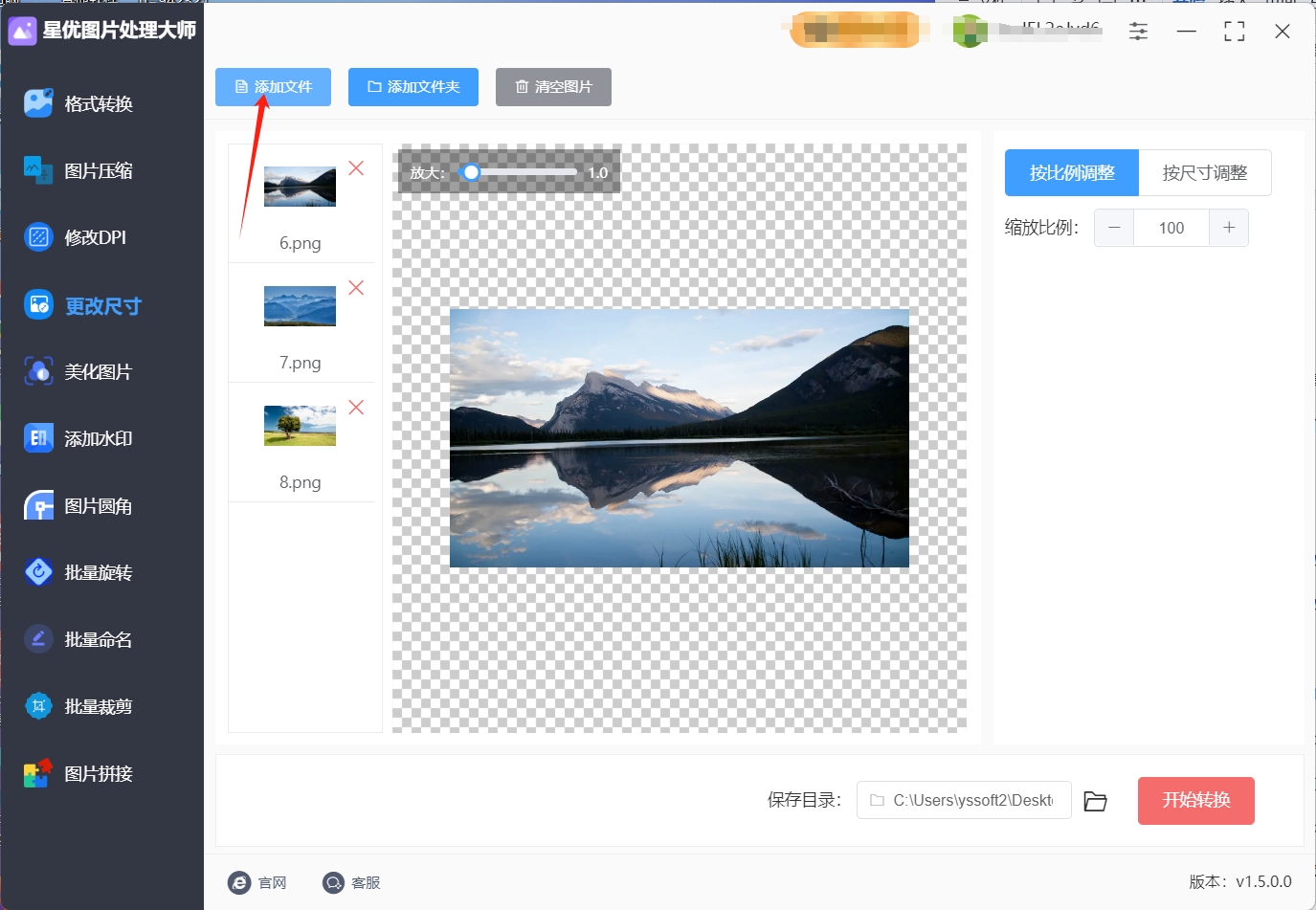
步骤3:图片成功导入后,在界面右侧就可以看到图片尺寸更改的设置位置。修改尺寸的法有两种,按比例调整或者按尺寸调整,选择后按需设置即可。
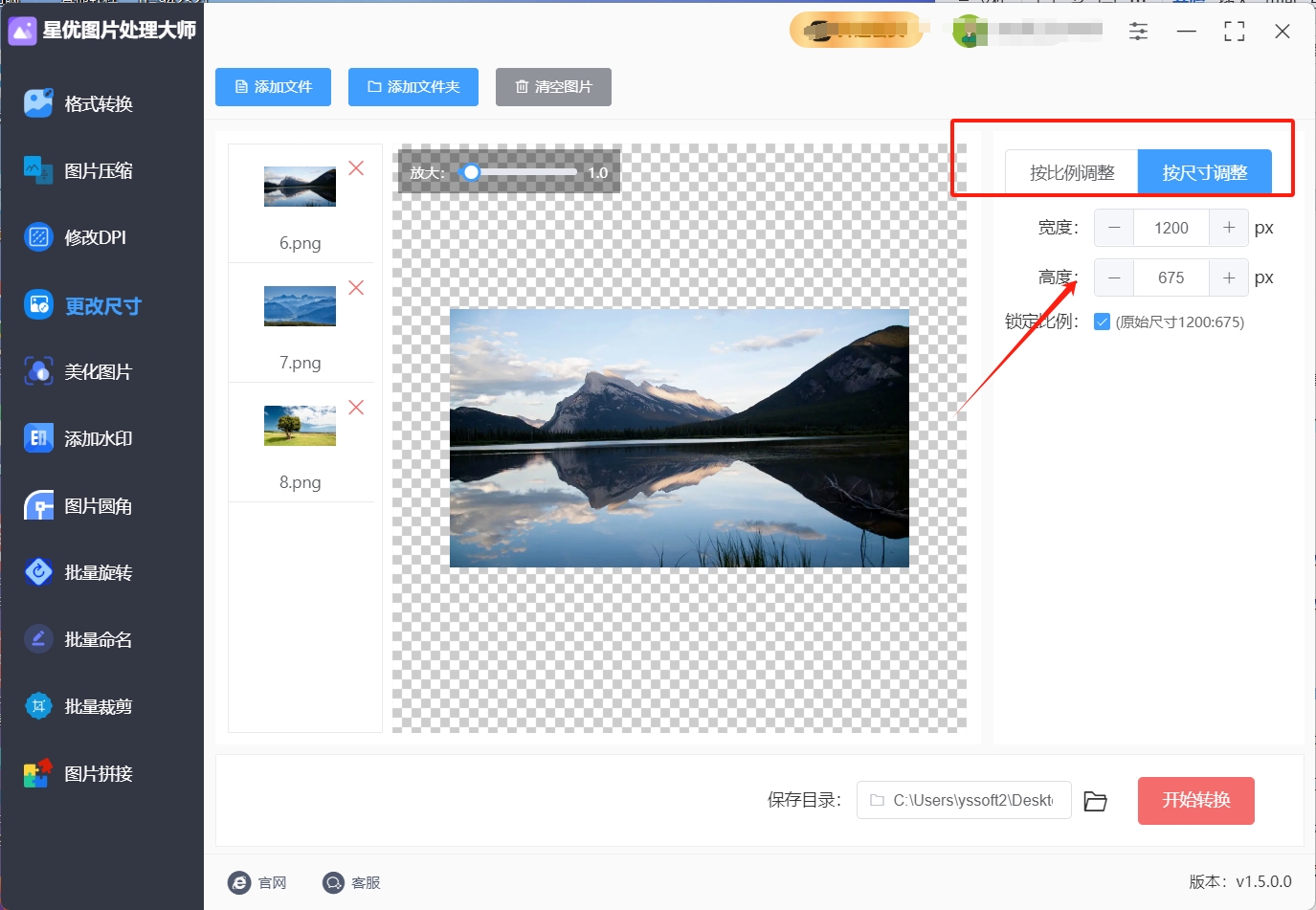
步骤4:完成所有设置调整后,点击右下角的【开始转换】按钮,软件将按照你的设置开始修改图片的尺寸。
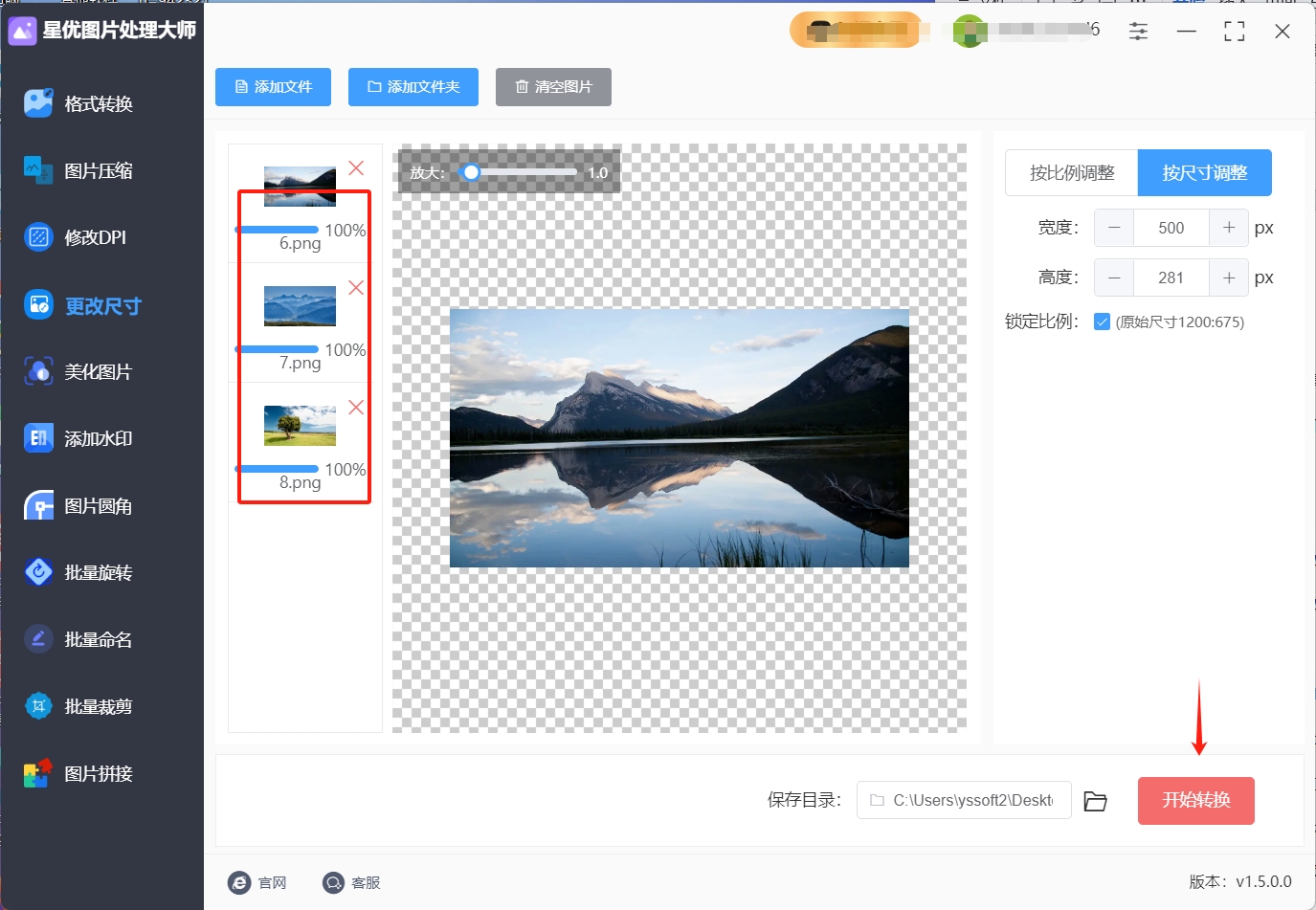
步骤5:修改完成后,软件会自动打开输出文件夹,你可以在其中找到修改尺寸后的图片文件。
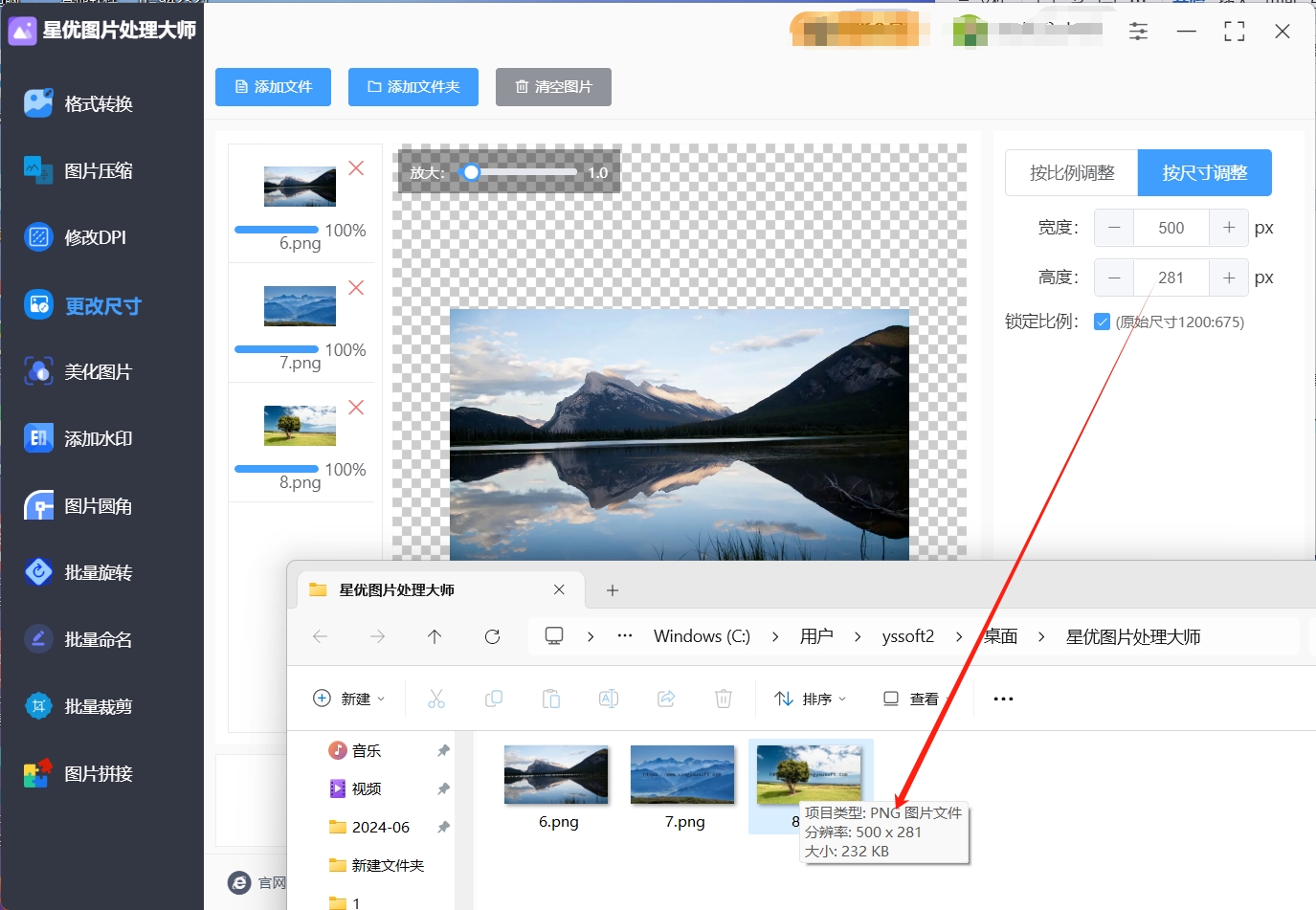
方法二:使用“飞速图片转换器”修改图片尺寸
“飞速图片转换器”也是一款电脑端的图片处理工具,对于图片尺寸修改也是十分高效的,不仅可以批量操作,也可以按模版设置多种电商尺寸,很是便捷方便。下面就是操作的步骤,只需简单的几步就能完成批量操作。
步骤1:我们先在电脑上下载安装好此工具,在双击图标打开图片,那么我们在首页左侧能看到功能列表。我们往下拉,找到【批量改尺寸】按钮,点击之后就进入到设置页面。
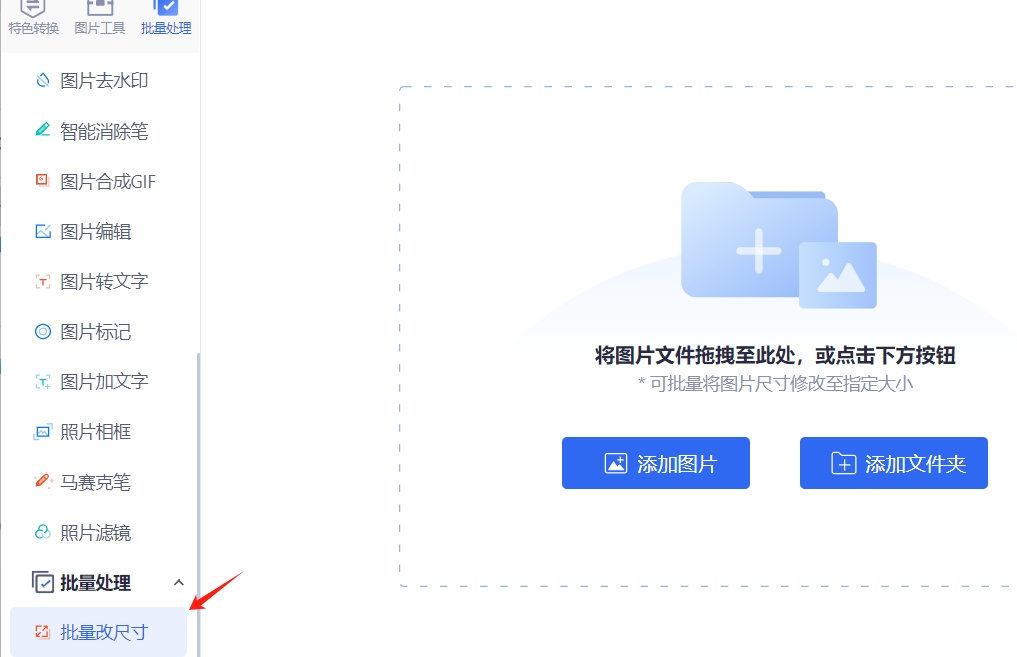
步骤2:接着点击【添加文件】按钮,将我们需要修改尺寸的图片全部上传到工具。
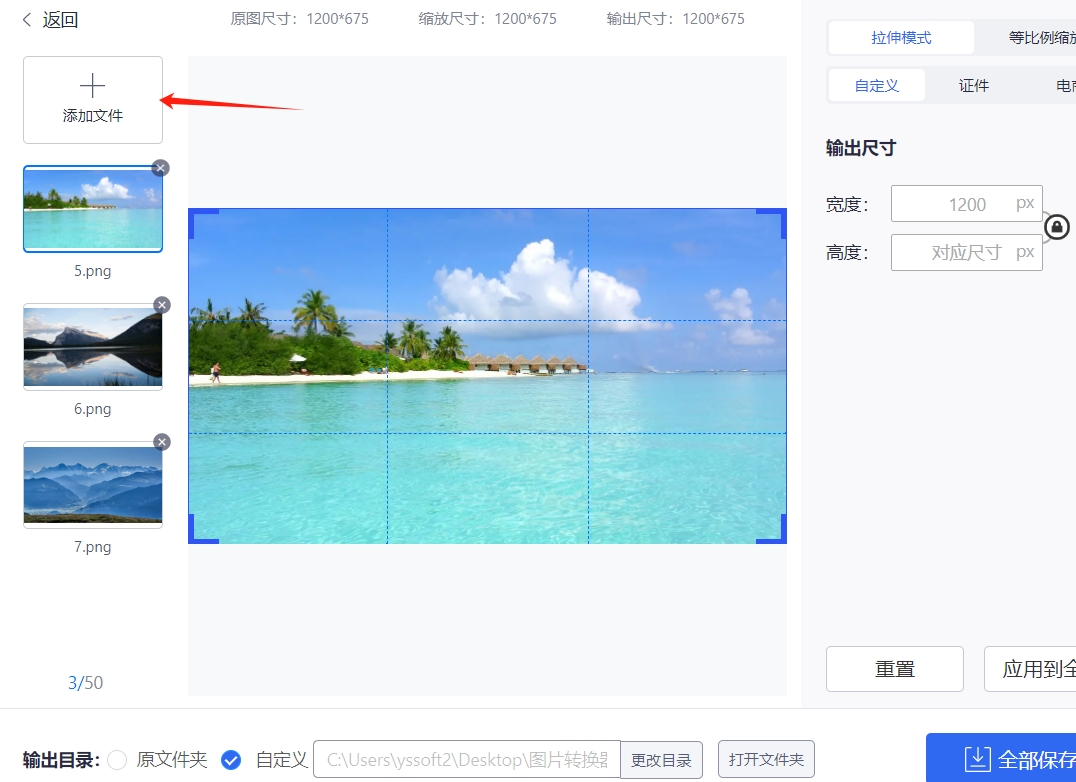
步骤3:图片上传之后,就看到左侧是全部图片的省略小图,右侧是选中图片的大图展示了。在最右侧就是批量修改尺寸的地方,我们可以选择5种模式,还是很智能化的。选择好功能之后,我们按需填入尺寸即可。
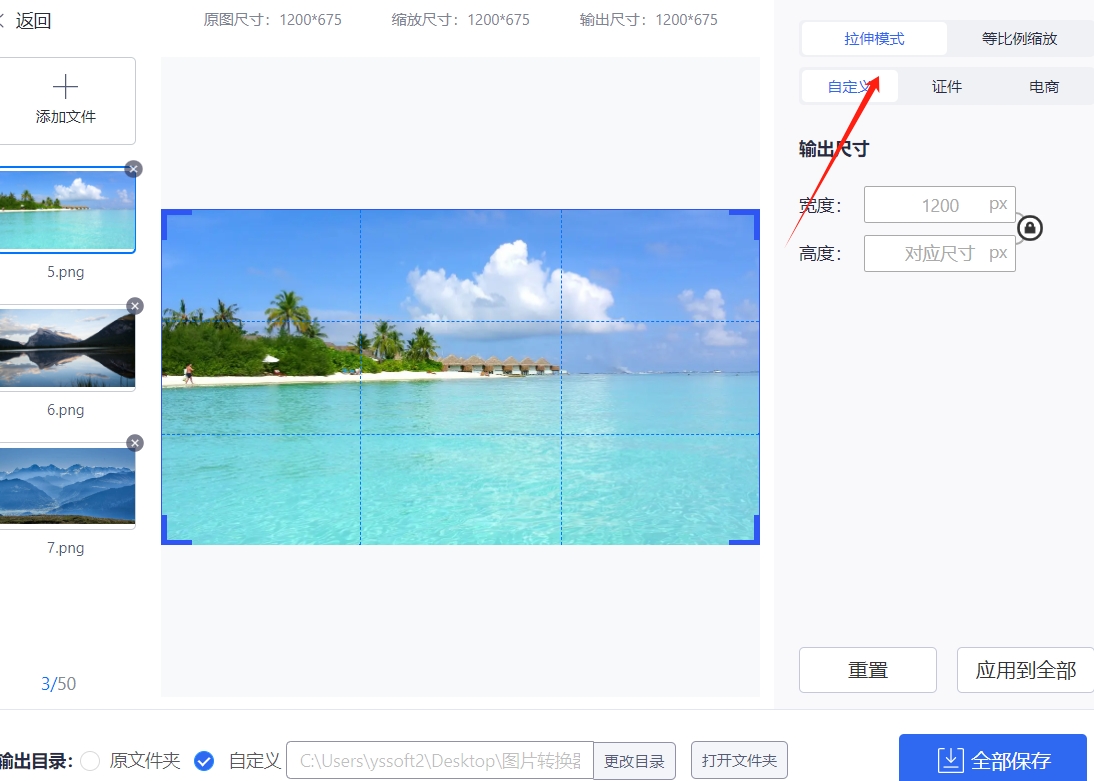
步骤4:尺寸修改好之后,若是有错误,我们可以重置或是应用到全部。那么最后点击【全部保存】蓝色按钮,那工具就开始正式操作了。完成后,我们就可以在指定的文件夹找到图片。查看我们的图片,我们可以看到确实是,按我们修改的尺寸完成,没有分毫之差。
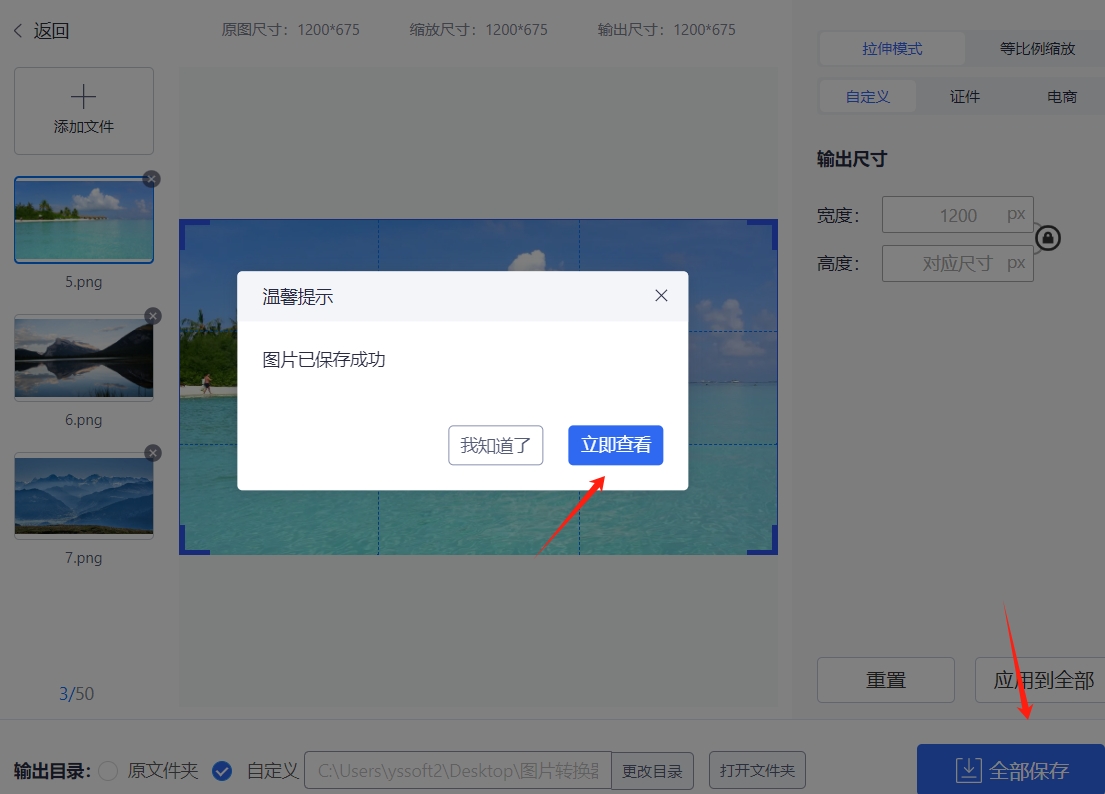
方法三:使用系统自带画图工具修改图片尺寸
我们知道在Windows操作系统中,有很多自带的工具,例如您可以使用系统自带的画图工具来修改图片尺寸。以下是具体的步骤:
步骤1:我们在电脑文件中找到需要修改尺寸的图片,右键用画图工具打开。进入到画图工具的操作页面。
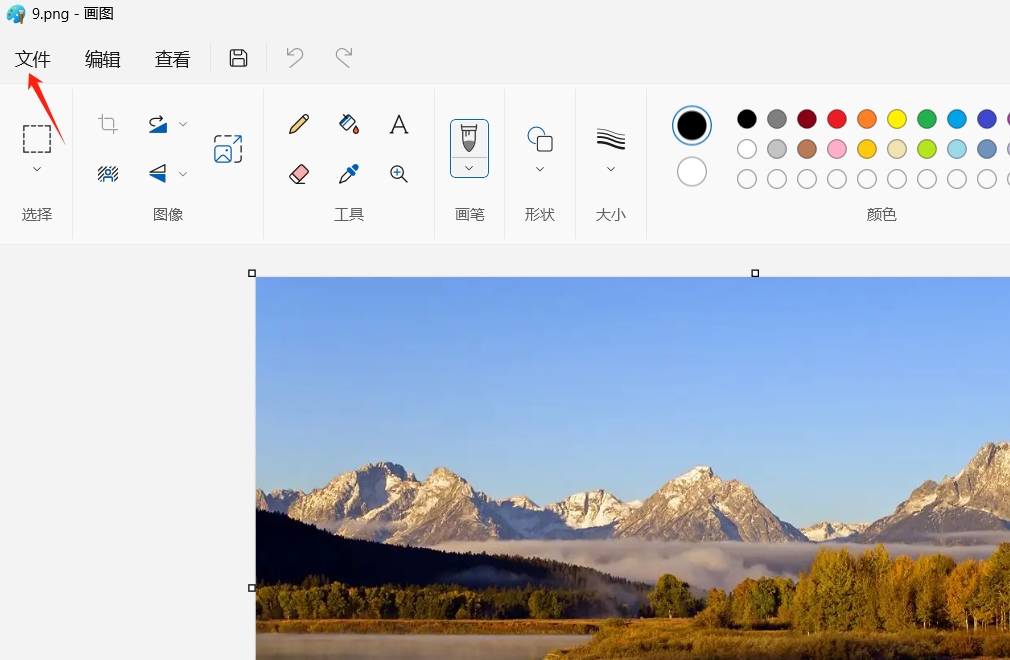
步骤2:我们在顶部左侧点击【文件】,然后在跳出框中选择【图像属性】。此功能就可以调整图像的大小。
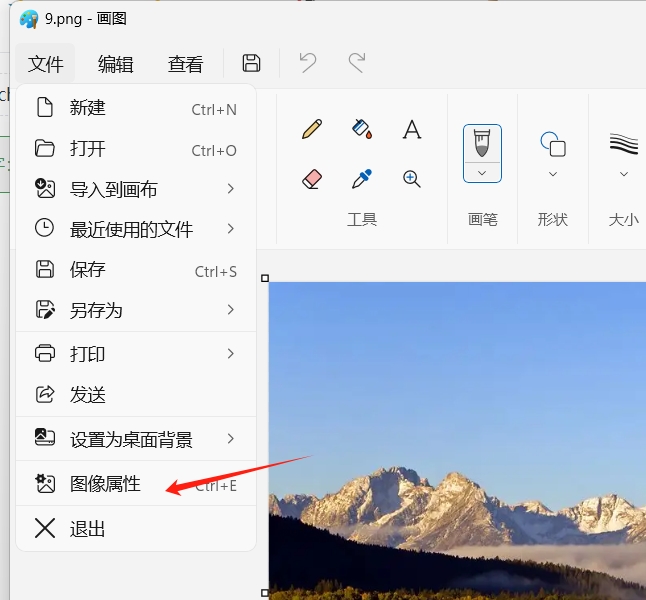
步骤3:在弹出的对话框中,您可以设置图片的新尺寸。在“宽度”和“高度”字段中输入您期望的尺寸数值。完成输入后,点击“确定”按钮以应用新的尺寸。
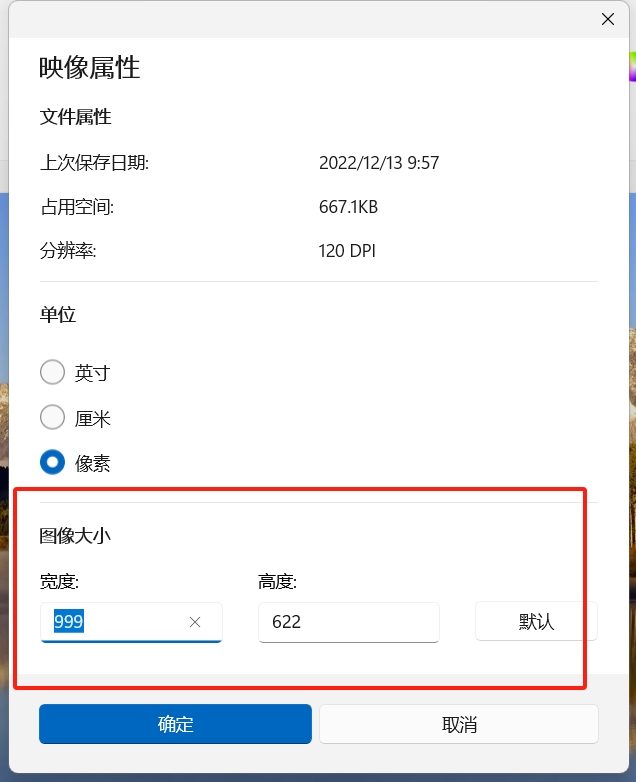
步骤4:最后,点击顶部菜单栏中的“文件”,然后选择“保存”或者“另存为”来保存已经修改尺寸的图片。
通过上述步骤,您可以使用系统自带的画图工具来修改图片的尺寸。但是这个方法比较费时费力,只能一张张的手动设置,要是图片多的话怕是要费时间不说,还会出现很多错误。小编建议还是使用方法1和方法2较为合适不过了。
方法四:使用ps工具修改图片尺寸
步骤1:打开电脑上的PS工具,再点击顶部菜单栏中的“图像”选项,点击它将展开一个下拉菜单。
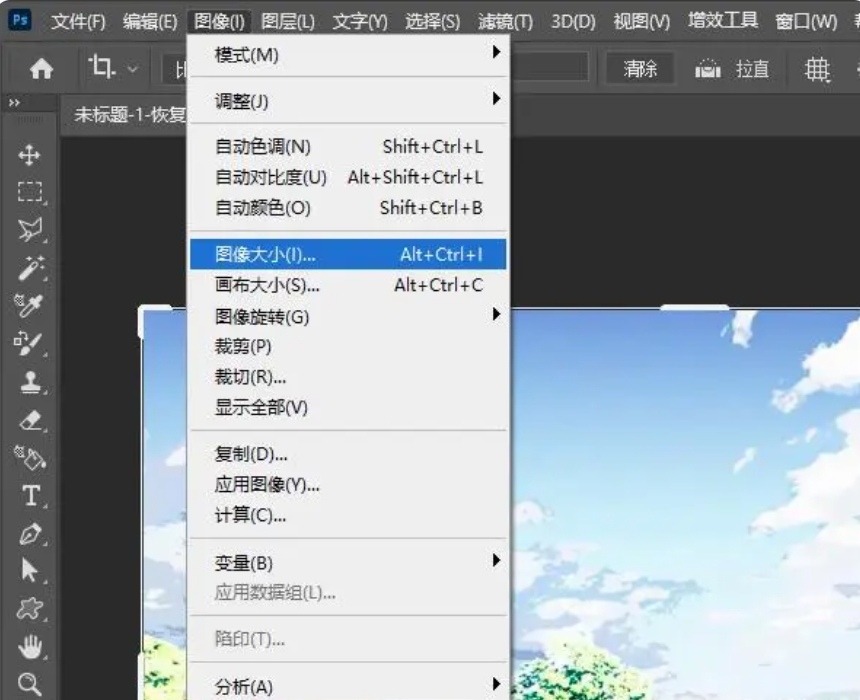
步骤2:找到并点击“图像大小”选项,你也可以使用快捷键,Ctrl+Alt+I。
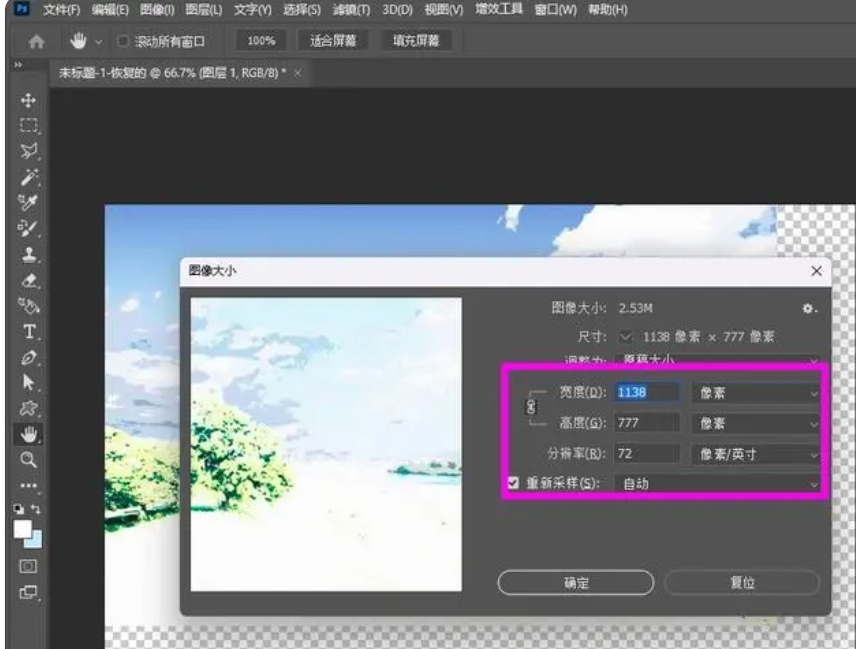
步骤3:在弹出的画像大小窗口中输入所需尺寸:一旦弹出画像大小窗口,你会看到当前的宽度和高度。直接在相应的文本框中输入你想要的尺寸。
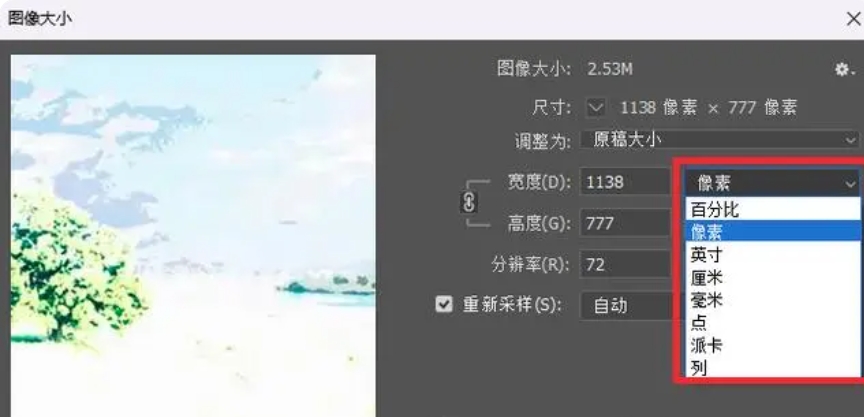
步骤4:选择单位(可选):你可以选择在调整尺寸时使用的单位。通常可选择的单位有像素、英寸、厘米等。选择你熟悉或者需要的单位,然后点击确定。
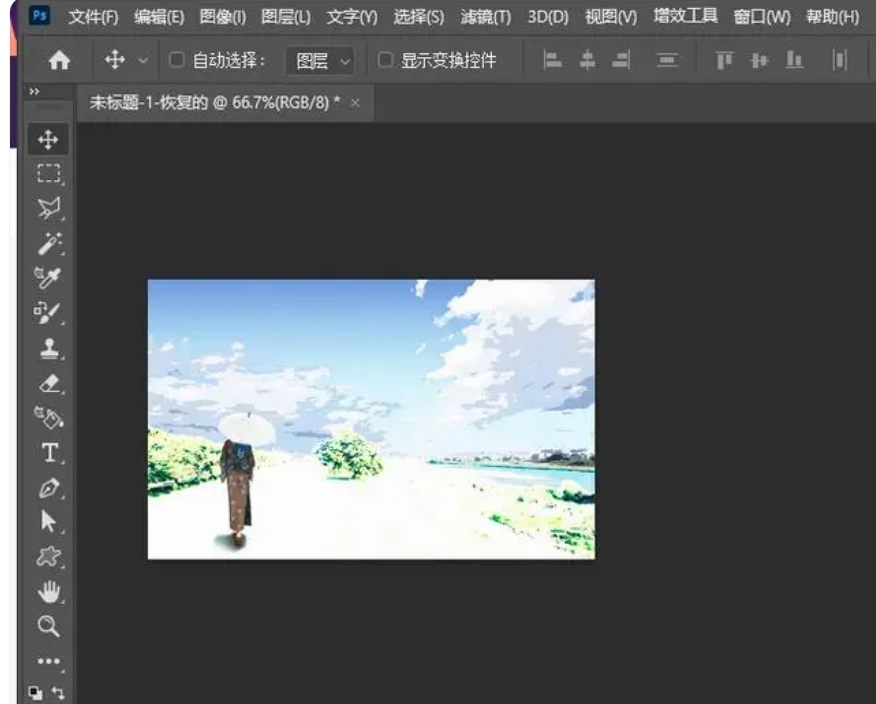
步骤5:预览修改后的效果:在确定修改尺寸之前,你可以预览一下修改后的效果。通常软件会在修改后显示一个预览窗口,让你确认。点击确定并保存修改后的图片:确认无误后,点击确定按钮,软件会自动根据你的设置修改图片的大小。保存图片时,记得使用一个新的文件名,以免覆盖原始图片。
虽然PS工具使用起来需要一定的技巧,但是小编介绍的如此详细,想必需要的小伙伴也能一看就会。通过这些简单的步骤,你可以轻松地修改图像的大小,使其适合你的需求。
在大家修改图片尺寸的时候,也有一些事项需要注意,首先大家要注意宽高比的问题,在压缩图片时,宽高比最好锁定,否则可能会导致图片出现变形,其次分辨率一定要选择正确,在网络传输的时候,大家可以选择较低的分辨率,因为传输可以变得更快,网页识别也会更加简单,而打印的时候,大家可以选择高分辨率,这样才能打印出高清的图片,最后,在修改尺寸前请务必保留原始文件,这样可以有效的防止修改意外发生后没有原始图片可用。到这里今天这篇“图片如何修改尺寸?”就结束了,在压缩的时候大家一定要注意各种细节哦,否则会带来更多的影响。





预读与Mysql改进的LRU策略)
)







(类的基础详细讲解))




